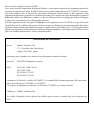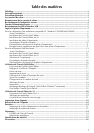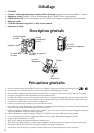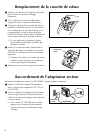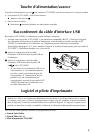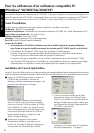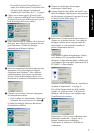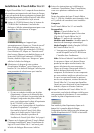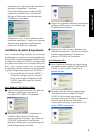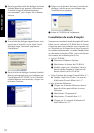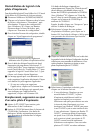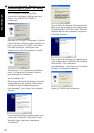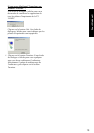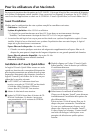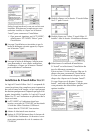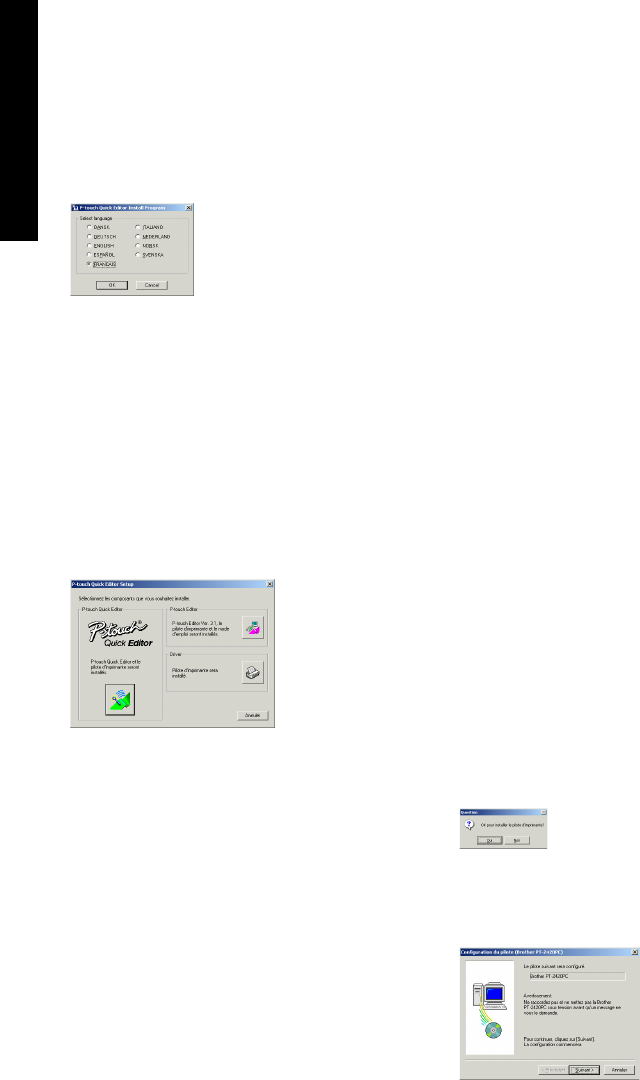
8
Installation de P-touch Editor Ver.3.1
Le logiciel P-touch Editor Ver.3.1 comprend diverses fonctions
plus complexes pour impression de code à barres et d’images,
ce qui vous permet de dessiner pratiquement n’importe quel
type d’étiquette imaginable. Installez le logiciel P-touch Editor
Ver.3.1 sur le PC en procédant de la façon suivante.
1
Insérez le CD-ROM fourni dans le lecteur de
CD-ROM de l’ordinateur. Une boîte de
dialogue s’affiche automatiquement pour vous
permettre de sélectionner la langue.
Si la boîte de dialogue n’apparaît pas
automatiquement, cliquez sur “Poste de travail”
dans le bureau, puis double-cliquez sur le
lecteur de CD-ROM qui renferme le CD-ROM.
(Avec Windows
®
XP, cliquez sur “Poste de travail”
dans le menu Démarrer, puis double-cliquez sur le
lecteur de CD-ROM qui renferme le CD-ROM.)
Ensuite, double-cliquez sur “Setup.exe” pour
afficher la boîte de dialogue.
2
Sélectionnez la langue de votre système
d’exploitation Windows
®
, puis cliquez sur le
bouton OK. Une boîte de dialogue s’affiche pour
vous permettre de sélectionner quoi installer.
Si vous ne souhaitez installer que le pilote
d’imprimante, cliquez sur le bouton du bas
(Driver) sur le côté droit. La première boîte de
dialogue Configuration du pilote s’affiche
pour vous informer que le pilote d’imprimante
de la PT-2420PC va être installé.
Continuez avec la procédure de
“Installation
du pilote d’imprimante”
, à la page 9.
Pour installer le logiciel P-touch Quick Editor,
cliquez sur le bouton gauche (P-touch Quick
Editor). Ensuite, effectuez la procédure de
“Installation de P-touch Quick Editor”
de la page 6.
3
Cliquez sur le bouton du haut (P-touch Editor).
L’assistant InstallShield
®
pour l’installation du
logiciel P-touch Editor Ver.3.1 est lancé, puis
la boîte de dialogue Bienvenue s’affiche.
4 Suivez les instructions qui s’affichent et
continuez l’installation. Pour l’installation,
vous avez plusieurs méthodes au choix.
Typique
Toutes les options de base (P-touch Editor
Ver.3.1, Clip Art, Modèles auto formatés, Aide
et 13 polices de caractères) sont installées.
Compacte
Seul P-touch Editor Ver.3.1 est installé.
Personnalisée
Editeur : P-touch Editor Ver.3.1
Clip Art : Illustrations pour la fonction
Clip Art de P-touch Editor Ver.3.1
Polices : 13 polices de caractères
Modèles auto formatés : Modèles pour la
fonction de formatage automatique
Mode d’emploi : Mode d’emploi (HTML)
de P-touch Editor Ver.3.1
Vous pouvez également consulter le
mode d’emploi sur le CD-ROM sans
l’installer dans l’ordinateur.
Aide :
Fichiers d’aide de P-touch Editor Ver.3.1
Si vous pouvez cliquer sur le bouton Changer
pendant qu’une option est sélectionnée, vous
pourrez sélectionner des sous-composants.
Cliquez sur le bouton Changer pour afficher la
boîte de dialogue Sélectionner les sous-
composants, et sélectionnez les sous-composants
que vous souhaitez installer en cochant leur case.
Si vous n’avez pas installé toutes les options ni
tous les sous-composants, certaines fonctions de
P-touch Editor Ver.3.1 ne seront pas disponibles.
Quand vous avez sélectionné les sous-composants
souhaités, cliquez sur le bouton Continuer.
5
Lorsque l’installation de P-touch Editor Ver.3.1
est terminée, une boîte de dialogue s’affiche pour
vous permettre de sélectionner si vous souhaitez
installer le pilote d’imprimante ou non.
Pour installer le pilote d’imprimante, cliquez sur le
bouton Oui. La première boîte de dialogue
Configuration du pilote s’affiche pour vous informer que
le pilote d’imprimante de la PT-2420PC va être installé.
Pour Windows®